Come creare numeri d'ordine sequenziali WooCommerce
Pubblicato: 2022-02-01Se gestisci il tuo negozio di e-commerce su WooCommerce, potresti aver notato che i tuoi numeri d'ordine WooCommerce non sono sempre in ordine sequenziale.
Questo può essere fastidioso e difficile da mantenere, specialmente quando hai ordini di grandi dimensioni nel tuo negozio. Allora perché questo accade e come può essere risolto? Puoi creare numeri d'ordine personalizzati nel tuo negozio WooCommerce? Rispondiamo a queste domande in questo articolo.
Perché i numeri d'ordine WooCommerce non sono in ordine sequenziale?
Una sequenza di ordini persa non è necessariamente ordini mancanti o ordini che non sono stati registrati nel sistema. Ciò accade a causa del modo in cui WordPress registra gli ordini nel database.
WordPress identifica ogni elemento come post, pagine, attributi, categorie, tag, ecc. come post e assegna loro un ID post. Anche gli elementi relativi a WooCommerce come prodotti, ordini, ecc. sono considerati tipi di post e ricevono ID post univoci.
Nel caso dei numeri d'ordine, l'ID dell'ordine è uguale al suo ID postale.
WordPress assegna ID a questi elementi in sequenza durante la creazione. Quindi, se crei un post sul blog, aggiungi prodotti al negozio o crei una nuova pagina nel mezzo di ricezione dei due ordini, gli ordini non avranno numeri consecutivi.
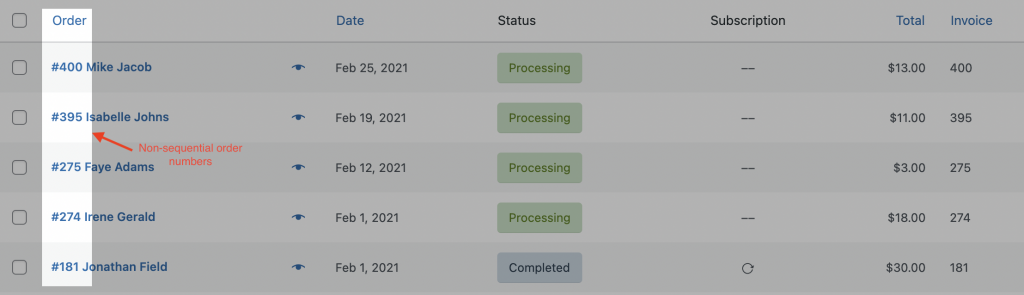
Supponiamo che tu abbia due ordini Ordine A e Ordine B. L'ID ordine per l'ordine 1 è 1000. Dopo aver ricevuto l'Ordine A, crei un post sul blog sul tuo sito web. In questo caso, gli ID post verranno assegnati prima all'Ordine A, quindi al post del blog e quindi all'Ordine B. Quindi l'ordine A avrà l'ID post 1000, il blog avrà l'ID post 1002 e l'Ordine B avrà il post ID 1003. Rompendo così la sequenza dei numeri d'ordine.
Questo è il motivo per cui ci sono buone probabilità che non tutti i tuoi ordini abbiano ordini sequenziali in WooCommerce. Ciò comporta un problema soprattutto quando si tratta di contabilità e gestione dell'inventario, soprattutto se si dispone di un numero elevato di ordini.
Come effettuare ordini WooCommerce in sequenza consecutiva?
I numeri d'ordine sequenziali sono importanti per un negozio per molte ragioni. Sono importanti per la gestione dell'inventario, importanti per la gestione delle fatture e ti daranno anche la tranquillità che nessun ordine è scomparso
Allora, qual è la soluzione? Non puoi evitare di pubblicare articoli o aggiungere una nuova pagina al sito web. Quindi, la soluzione sarebbe assegnare un'altra sequenza personalizzata per i numeri d'ordine e lasciarla seguire quella sequenza. Per farlo, hai bisogno dell'aiuto di un plugin.
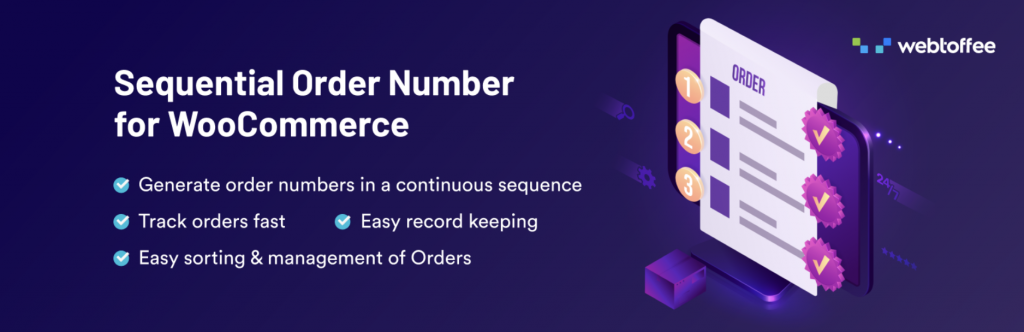
Sequential Orders for WooCommerce è un plugin gratuito che ti aiuterà a creare ordini WooCommerce in una sequenza ripetuta. Ci sono 3 semplici passaggi che devi seguire per creare numeri d'ordine consecutivi per il tuo negozio WooCommerce.
Passaggio 1: installa e attiva i numeri d'ordine sequenziali per WooCommerce
Dalla dashboard di WordPress, vai al programma di installazione del plug-in e cerca "Numeri d'ordine sequenziali per WooCommerce". Fare clic su Installa e quindi attivare il plug-in. Leggi più in dettaglio su come installare e attivare un plugin gratuito.
Passaggio 2: configura il plug-in
Dopo aver installato il plug-in, vai alla pagina delle impostazioni del plug-in da WooCommerce > Impostazioni > Ordine sequenziale . Per impostazione predefinita, il numero dell'ordine iniziale è impostato su 1.
Impostiamo il numero di partenza per l'ordine come 2000. Ogni nuovo ordine dopo l'aggiunta del plugin avrà il numero di ordine a partire da 2000 crescente in ordine sequenziale per gli ordini successivi.
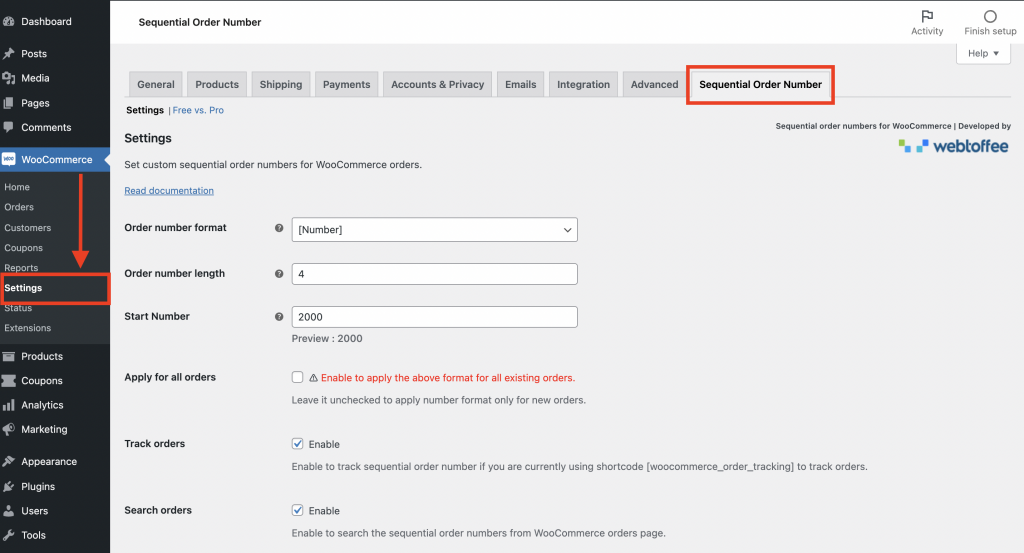
Se queste impostazioni sono sufficienti per te, salva le modifiche e non è necessario apportare ulteriori modifiche. E poi avrai i numeri d'ordine ordinati in quell'ordine.
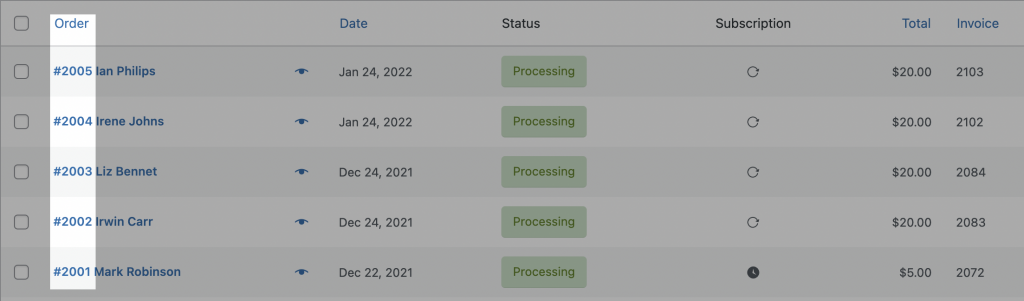
Passaggio 3: configurare per creare numeri d'ordine personalizzati
Esistono quattro diversi formati in cui puoi creare i tuoi numeri d'ordine personalizzati. Di seguito sono riportate le opzioni disponibili nel plug-in gratuito.
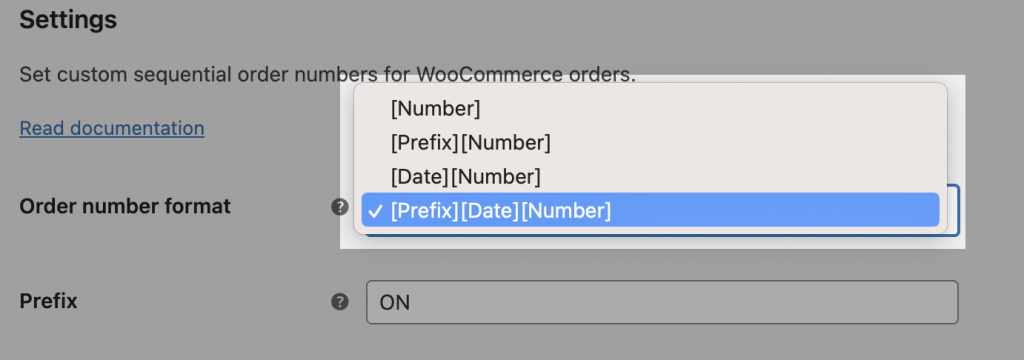
- [Numero] – Ad esempio con il numero iniziale 1000, ottieni i numeri d'ordine come – 1000, 1001, 1002,...
- [Prefisso][Numero] – Ad esempio per il numero iniziale 1000 e il prefisso ON, ottieni la serie di ordini come – ON1000, ON1001, ON1002,...
- [Data][Numero] – Ad esempio, per il formato della data con il mese corrente, la sequenza dell'ordine diventerà gennaio1000, gennaio1001, gennaio1002,...
- [Prefisso][Data][Numero] – Ad esempio con prefisso ON, formato data come mese corrente e numero iniziale 1000, otterrai la sequenza dell'ordine come ONJanuary1000, ONJanuary1001, ONJanuary1002,...
Esistono 10 formati di data predefiniti che il plug-in fornisce da utilizzare nella sequenza del numero d'ordine.

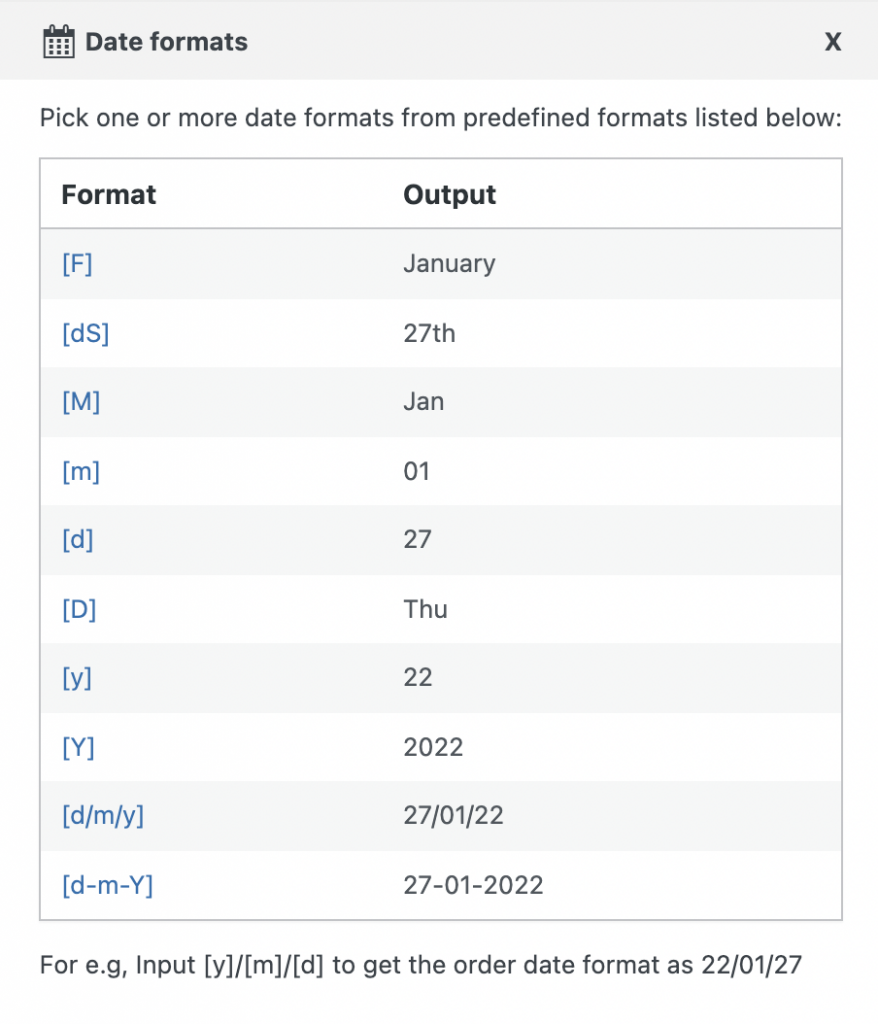
Successivamente, hai la possibilità di impostare la lunghezza del numero d'ordine . Questa opzione consente di mantenere una lunghezza fissa per la sequenza dei numeri d'ordine.
Dal campo Numero di partenza è possibile avviare la sequenza dell'ordine da qualsiasi numero.
Se lo desideri, puoi modificare tutti i numeri d'ordine esistenti per seguire la sequenza, oppure puoi far iniziare l'ordine successivo con la nuova sequenza numerica.
Di seguito sono elencate le funzionalità aggiuntive che puoi ottenere utilizzando questo plug-in:
- Visualizza in anteprima la sequenza numerica dell'ordine personalizzata
- Abilita la ricerca dell'ordine dell'amministratore per gli ordini personalizzati
- Abilita il monitoraggio degli ordini per i clienti per trovare facilmente i dettagli dell'ordine
- Supporta i numeri d'ordine in abbonamento
Come creare numeri d'ordine personalizzati per numeri d'ordine WooCommerce gratuiti?
Quando hai ordini gratuiti sul tuo sito web, potresti voler tenerli separati dagli ordini pagati. Gli ordini gratuiti sono gli ordini che hanno un totale parziale pari a zero. Questo può dare il vantaggio di tenere traccia dei tuoi ricavi dalle vendite indipendentemente dal numero di ordini.
La versione gratuita del plug-in Sequential Order per WooCommerce non offre la possibilità di creare una sequenza separata per gli ordini gratuiti. Questa opzione è disponibile nella versione premium del plug-in Ordini sequenziali per WooCommerce.
Dopo aver acquistato e installato il plug-in, di seguito sono riportati i passaggi per creare una sequenza separata per gli ordini gratuiti nel tuo negozio WooCommerce.
Passaggio 1: imposta un numero d'ordine personalizzato per gli ordini pagati
Vai su WooCommerce > Impostazioni > Ordini sequenziali . Attiva la licenza per il plugin in modo da ricevere notifiche per tutti gli aggiornamenti. Configura il plug-in per avere un numero d'ordine personalizzato per gli ordini pagati. Imposta il formato che desideri per gli ordini pagati.
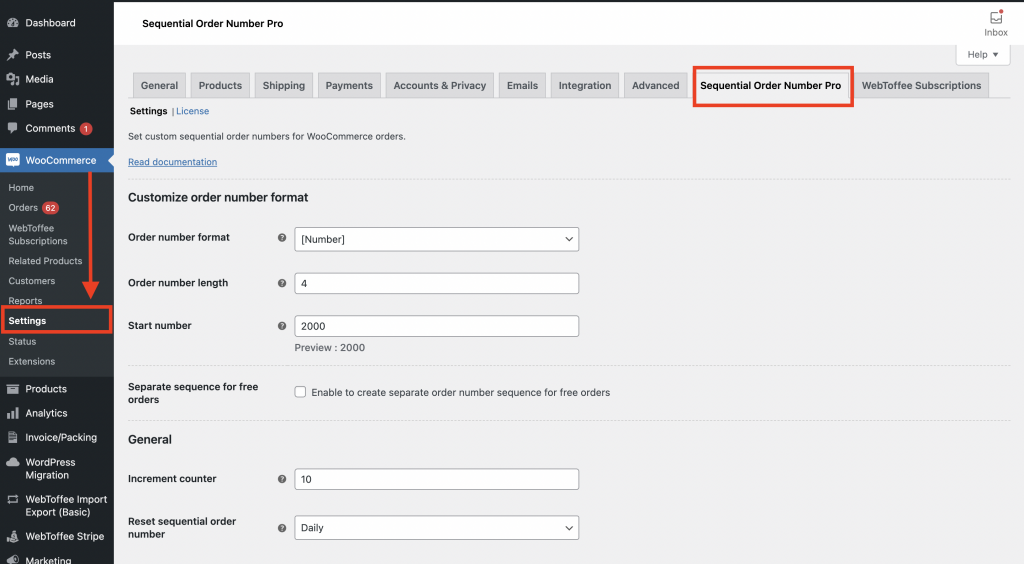
Passaggio 2: configura l'impostazione per gli ordini gratuiti
Abilita l'opzione per una sequenza separata per ordini gratuiti . Quando abiliti questa opzione, saranno disponibili altri due campi.
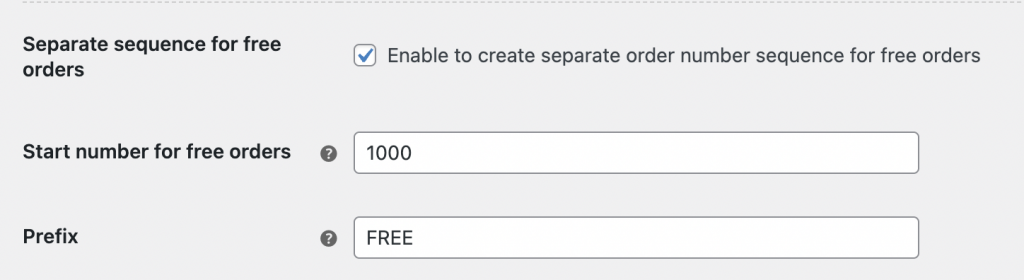
1 – Numero di partenza per ordini gratuiti – È possibile selezionare il numero da cui inizierà la sequenza per ordini gratuiti.
2 – Prefisso – Questa opzione ti consente di creare un prefisso separato per gli ordini gratuiti in modo da poter distinguere separatamente tra ordini gratuiti e a pagamento.
Ad esempio, puoi impostare il numero d'ordine in modo che inizi da 1000 e abbia il prefisso "GRATUITO" in modo che i numeri d'ordine siano FREE1000, FREE1001,... ecc.
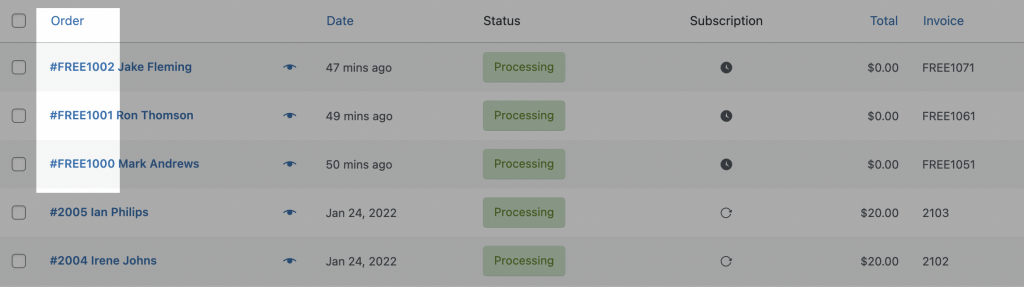
Oltre a impostare una sequenza separata per gli ordini gratuiti, il plug-in Sequential Orders for WooCommerce ha le seguenti funzionalità per aiutarti a gestire meglio i tuoi ordini.
- Diversi formati di numeri d'ordine per creare una sequenza di numeri d'ordine personalizzata
- Ripristino automatico per numeri d'ordine personalizzati a intervalli prestabiliti
- Incremento personalizzato per i numeri d'ordine personalizzati
- Anteprima dinamica dei numeri d'ordine personalizzati
- Mantieni intatti i numeri d'ordine esistenti
- Facile tracciabilità degli ordini sia per i proprietari dei negozi che per i clienti
WooCommerce non fornisce ancora un'opzione integrata per la creazione di numeri d'ordine personalizzati e sequenziali. Il numero di ordine sequenziale per il plug-in WooCommerce è un'ottima opzione per superarlo. Trovi che i numeri d'ordine sequenziali stiano cambiando il gioco per la gestione degli ordini nel tuo negozio WooCommerce? Fateci sapere nei commenti qui sotto.
